誰もがで動作するように自分の好きなDAWを持っており、ほとんどの人々は、非常に選択したワークステーションに接続されているが、それは別のプログラム、プロジェクトの個々の要素を転送する必要が生じた場合、最終的には時間が来る。それは別のプログラムを使用して他のトラックを記録するためにスタジオに行くことがあります。、異なるプラットフォーム上での音楽の共同研究者は、完全なセッションを交換する必要があるかもしれませんこれは、異なるDAWで動作するミックス·エンジニアに送ることができるreasonstheプロジェクトの様々なために起こることができます前後に彼らが配置に貢献する。
これらの各シナリオでは、受信端の人はおそらく、すべての個々のトラックを完全にクリエイティブなコントロールが必要になります。しかし、論理フォーマットで保存されたセッションは、Pro Toolsで開くことができません。Pro Toolsのファイルとして保存されたセッションは、/ MIDIのは、同様にオーディオ、およびターゲットStudioなどの追跡可能性があり、さらに複雑なことにはCubaseなどで開くことができないアーティストは、必要に応じていただきまし行うだけでなく、完全なMIDI編集コントロールが必要な場合があります。
残念ながら、1本の包括的なソリューションをtheresの。プロジェクト/セッションが他の人の間で、OMFやAAF、を含むほとんど、または少なくともいくつかの他のDAWにインポートすることができるようにすべき、としてエクスポートすることができ、標準化されたファイル形式がいくつかあります。
新しいAAF / OMFとして(図1)輸出選択したトラック
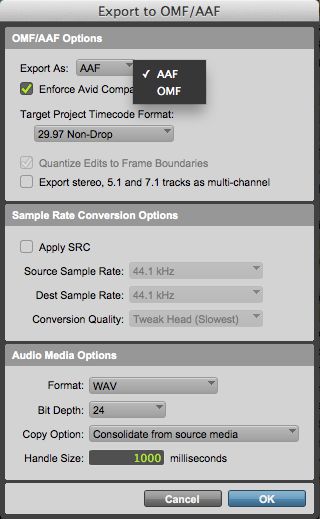
新しいAAF / OMF」ダイアログボックスとしての(図2)輸出選択したトラック
しかし、これらの交換フォーマットは、重要なlimitationstheyは、彼らが、彼らはほとんど行き当たりばったりのヒットよりも(多分もっとミスになる傾向があり、誰の玉葉がそれらを証明する、使用されるように、配置を運ぶが、情報を混在させないように設計されており、音声が含まれています、多くの時間)。彼らが働くとき、彼らはオリジナルアレンジを再現し、適切にタイムライン上に配置された複数の領域の完全な補完をもたらすことができる。しかしため、多くの場合、斑点状の結果のため、エンジニアやプロデューサーの多くは、プロジェクトdatamanual交換を交換するための実証済みの一つの方法を使用することを好む。その痛みを少しが、結果は最大の関心事である、一貫性があり、信頼できるものでなければならない。
少しずつ
別々のファイル、トラックごとに1つの、すべてのバー1から始まる(または任意のセッションの最初のバーがある)などの構成では、すべての個々のオーディオトラック(エクスポート)ダウンバウンスマニュアルセッション交換が含まれます。これは通常、セッションの最後に小節1から選択して、そして(DAWからDAWに異なる)適切なコマンドを呼び出すことによって実現されます。これらのバウンスファイルは、理想的には別々の転送フォルダにエクスポートする必要があり、そこから、彼らは、ターゲットのDAWセッションにインポートすることができます。インポート時に、あなただけの正しいテンポ(必要な場合)を設定し、バー1でそれらすべてを並べると、曲が再生できる状態になります。利点は、すべてが正しくありません余分な労力と時間的に並んでいることである。欠点は、別々の領域に配置が通常のthatsていない大きな問題にもかかわらず、さらに、編集される場合に有用であったかもしれない各トラックにこれ以上存在しないことである。
各DAWには独自の方法これをする(実際には、複数の方法)を有しており、検討事項がいくつかあります。
たとえば、エクスポートされたトラックは、まったくミックス情報と生のオーディオ、である必要があります。、またはそれらは、EQ、コンプレッションなど、すべての処理が含まれている必要があり、彼らは元の配置のボリューム(および/またはパンの設定)が、他には何を反映すべきであるその他の効果?答えは、受信側で行われる必要があるものに基づいて説明する。転送が新しいミックス用である場合、生のオーディオは、おそらく行く方法です。インポートされたトラックは新しい音楽の部分をオーバーダビングするための基準として使用される場合、いくつかのミックス情報が必要とされ得る。この決定がなされたときに、選択は、トラックをエクスポートするために使用される特定の方法を決定する。
例えば、Pro Toolsで、生のオーディオトラックを別々に一度にすべてのトラックをエクスポートするには、([編集]メニューの)統合コマンドを使用してエクスポートすることができます。
(図3)、Pro Toolsの編集メニュー「クリップを統合」
実際には、この用語は、多くの人が日常的トラックの輸出のいずれかのタイプを記述するためにそれを使用するように一般的になっている。ボリューム/パン/ /ミックスただし、プラグインエフェクトは何を聞くことはあなたが得るものですし、トラックは、バウンス機能([ファイル]メニュー)を使用してエクスポートする必要があり、含まれてする必要があります。
(図4)、Pro Toolsのファイルメニュー「ディスクにバウンス」
のPro Toolsのバージョンによっては、これはリアルタイム(V10以上)で、順番に各トラックをソロすることによって行うことが必要になる場合があります。 Pro Toolsの11は、オフライン(リアルタイムよりも高速)をバウンスするオプションを持っており、複数のトラックが同時にこの方法をバウンスされるのHDバージョンがさらに可能にする。これとは対照的に、論理学エクスポート機能は、オフラインシングルトラックまたは複数のトラックをレンダリングし、ボリューム/パンのオートメーションおよび/またはプラグインの処理を含めるかどうかをオフにチェックするオプションがあります。
(図5)ロジックXファイルメニューの「オーディオファイルとしてすべてのトラックをエクスポートする」
ダイアログボックス(図6)ロジックX」オーディオファイルとしてエクスポートすべてのトラック」
しかし、その特定のワークステーションで取り上げ、最終的な結果は、簡単に目的のDAWにインポートして並んでされる準備ができて、バー1から開始したオーディオファイルの集合である必要があります。
MIDIの問題
元のセッション内のMIDIトラックがある場合は、それらに対処するための2つの方法があります。 MIDIの演奏が行われており、これ以上のMIDI編集またはインストゥルメント·パラメータの微調整が必要とされません場合、それらは、バー1からオーディオファイルとしてレンダリング/バウンスする必要があります。ただし、受信側のアーティスト/プロデューサーの楽器の音パラメータ(仮想またはハードウェア)、いずれかのMIDIパフォーマンス·データへの更なる編集を作り続けていきたい、またはその両方があります。その場合、MIDIトラックは、スタンダードMIDIファイル(。MID)として、個別にエクスポートする必要があります。ユニバーサルオーディオ交換フォーマットとは異なり、のSMFをエクスポートすることができていないだけであり、任意およびすべてのDAWが輸入したが、毎回動作し、その完全に信頼できる形式!
(図7)ロジックのXファイルメニューの「エクスポートの選択のMIDIファイルとして "
スタンダードMIDIファイルには、すべてのMIDIデータ(ノートやコントローラー)と、複数の別々のMIDIトラックが含まれているだけでなく、テンポ設定、または(オプションで)のMIDIを保証するために、ターゲット·セッションにインポートすることができ、元のセッションからテンポマップトラックは同じセッションからのオーディオトラックに合わせてご利用いただけます。これを別のDAWからMIDIデータを取得するための信頼性の高い方法ですがしかし、いくつかの主要な落とし穴がある場合もあります。
覚えておいて、MIDIトラックの演奏が含まれていますが、音が出ない!ターゲットのDAWはオリジナルと同じバーチャル·インストゥルメント·プラグイン(複数可)を有しており、同一のサウンド/サンプルライブラリが利用可能であり、そして十分にその簡単な、同じプラグインにインポートされた各MIDIトラックを割り当てることで、オリジナルのサウンドを再作成する場合/オリジナルアレンジのようにパッチを適用。これは手作業で行わなければならず、すべてのカスタムパッチは、オーディオとMIDIのセッションが(通常はプロジェクト/セッションフォルダにそれらのファイルをコピーして)エクスポートされたときに追跡するにバンドルする必要があります。これは、いくつかの余分な時間がかかることがありますが、最終結果は、プロジェクトがソースのDAWでのように聞こえたものにtrueになります。
ターゲットワークステーションが同じバーチャル·インストゥルメントおよび/またはパッチを持っていない場合は、その後、交換用のサウンドは非常に時間と労力ができ、これを見つけなければならない。交換用の機器は、より良い響きのオリジナルよりもある場合でも、MIDIの速度応答の差により、パフォーマンスが間違って音を確認し、追加のMIDI編集や楽器パラメータ編集することができ、オリジナルのものと新しい楽器の応答に一致するように必要になることがあり、ほとんどの音楽的な結果のため。これはまた、元の音の時間consumingreferenceトラックを聞き、最終ミックスで使用することを意図していない場合でも、非常に有用であることができる。
結語
遊びに来るかもしれない具体的な問題にもかかわらず、セッションデータを手動でエクスポート/インポートは、まだほとんどの人々のDAW間のファイル交換の方法を推奨します。将来的には、より良く、より普遍的なフォーマット(業界は何年もこの問題に取り組んできました!)があるかもしれないが、今の、手動のプロセスは、時間のかかる、まだ仕事を得るための最も信頼性の高い方法ですが、 。



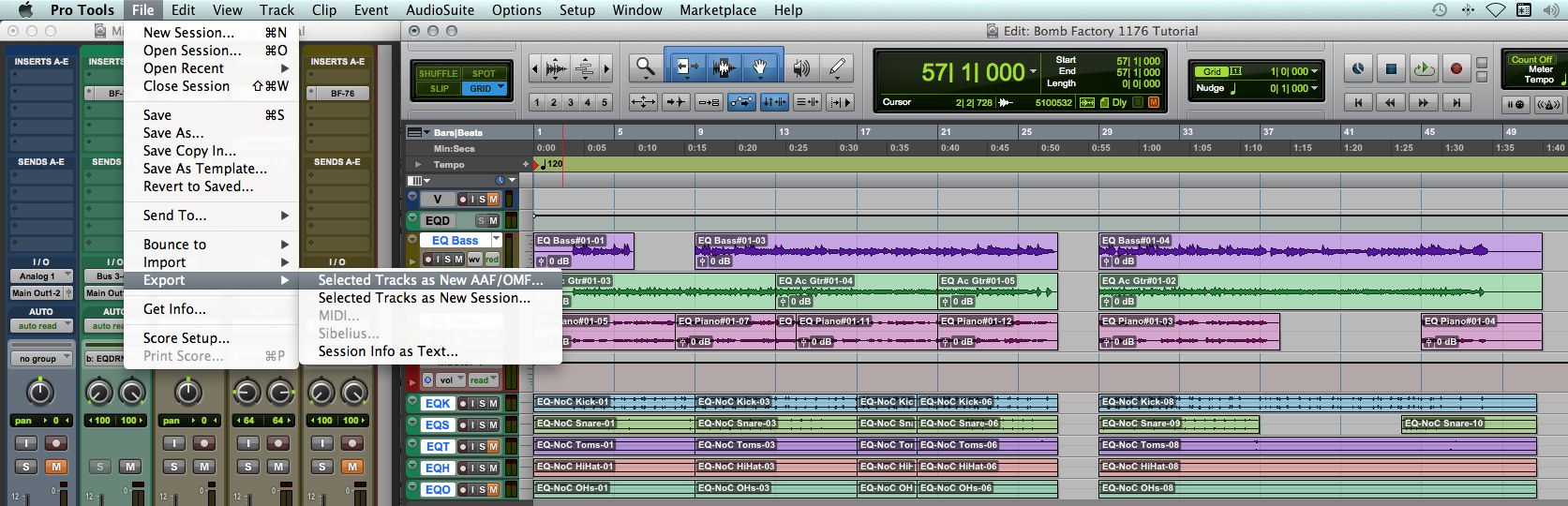

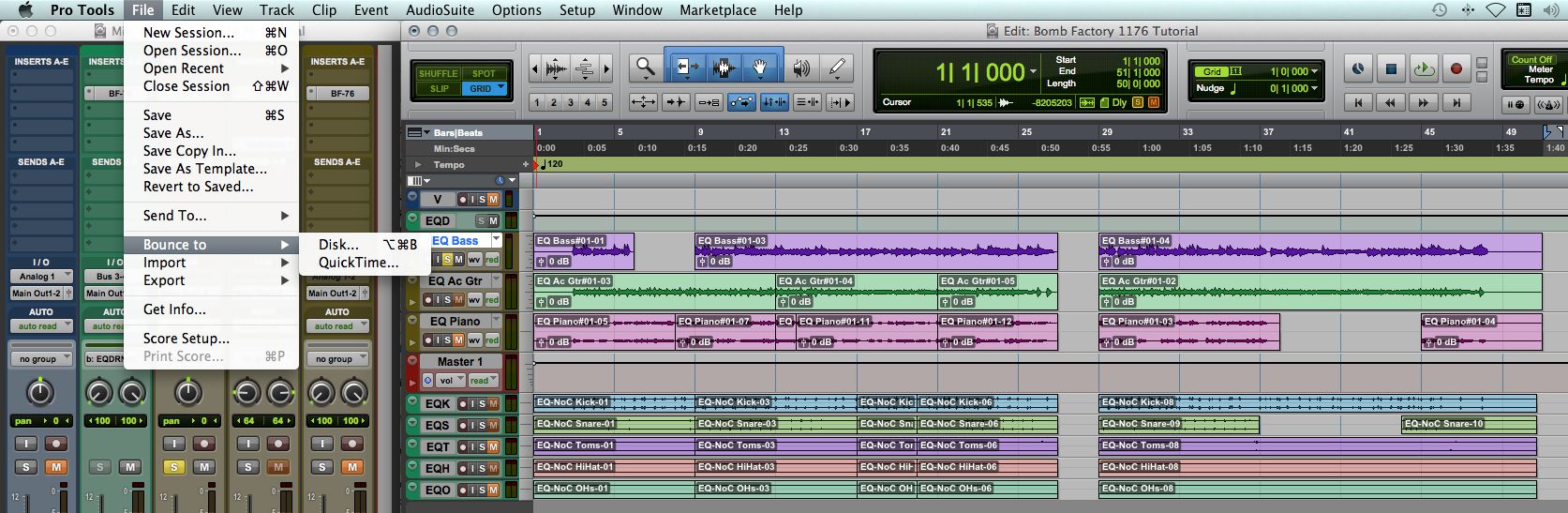

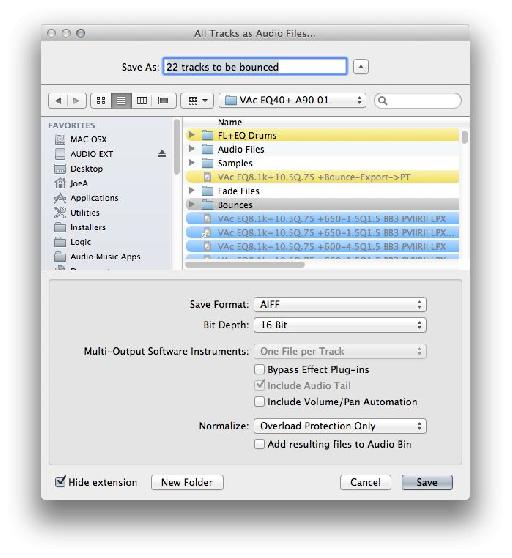
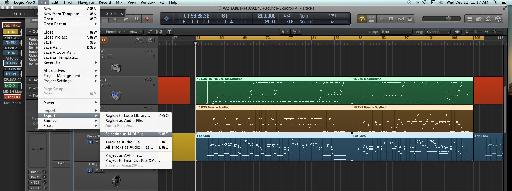
 © 2024 Ask.Audio
A NonLinear Educating Company
© 2024 Ask.Audio
A NonLinear Educating Company
Discussion
If you have the luxury of having access to the Pro Tools raw session files, import the material into the Audio Bin first. This will handle organizing the files. From there, you drag the files into Logic's arrange page. Certainly you'll end up with a pretty huge session if you're working with lots of takes. What's great though, is that if you select all of the files, go to Edit > Move > Move Regions to Original Recorded Position, Pro Tools embeds this information into the files. All of the tracks will now be placed in their correct location on the timeline.
From there, you highlight tracks by groups. For example, if you have a series of snare takes, select them all. Then right-click and choose to compile these takes into a take folder. Viola! Continue for all instruments, and delete the no empty track lanes. Pro Tools session imported and ready to go in Logic.
Want to join the discussion?
Create an account or login to get started!